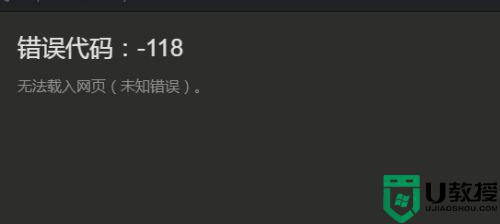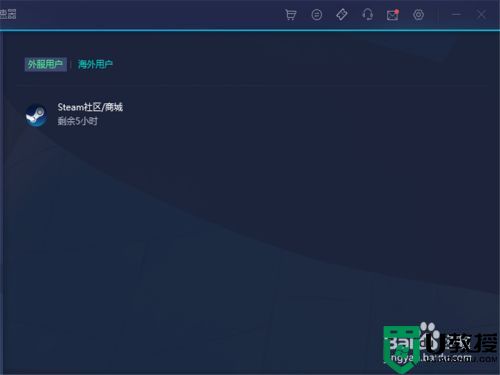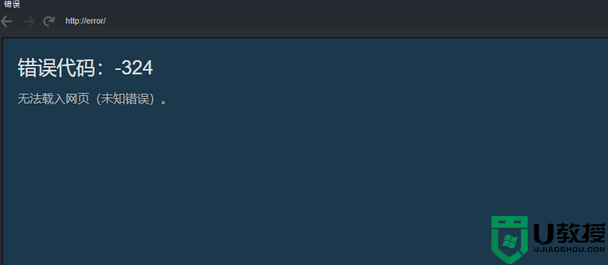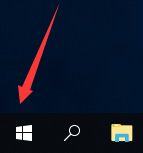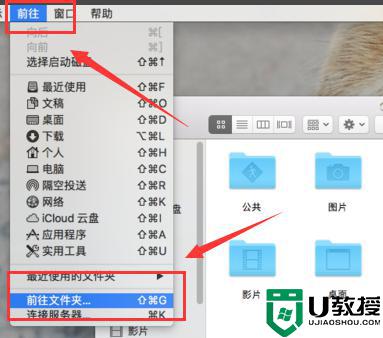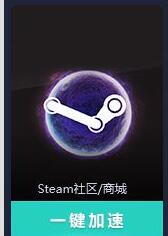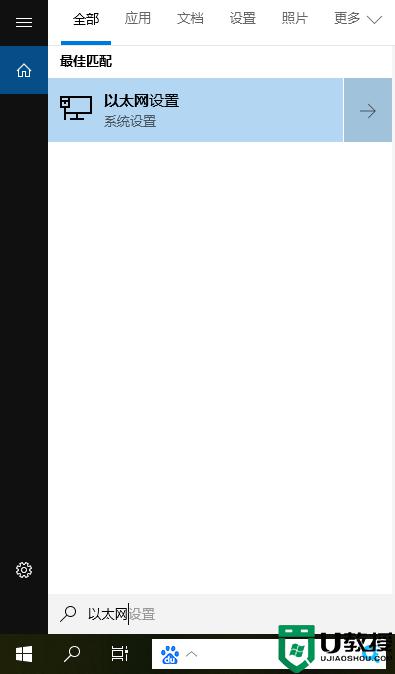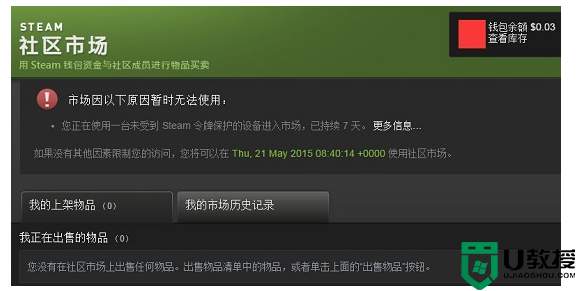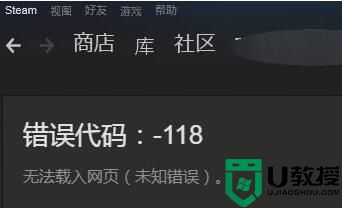电脑steam打不开社区怎么办 steam无法打开社区的解决办法
steam平台是一款目前全球最大的综合性数字发行平台,许多玩家都喜欢通过Steam社区来玩一些游戏。可是如果我们在操作电脑时遇到了steam打不开社区的状况,要怎么办呢?最近有许多的网友就碰到了该情况,但不知道如何处理。所以针对这一问题,接下来本文为大家分享的就是steam无法打开社区的解决办法。
解决办法如下:
1、我们先排除网络和服务器的因素,我们给我们的游戏进行加速,然后启动steam我们试一试。
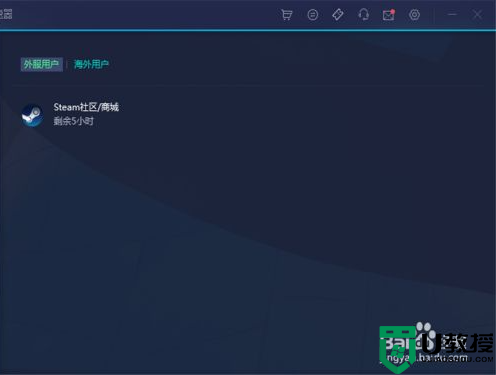
2、如果还是出现各种错误。我们退回到桌面。
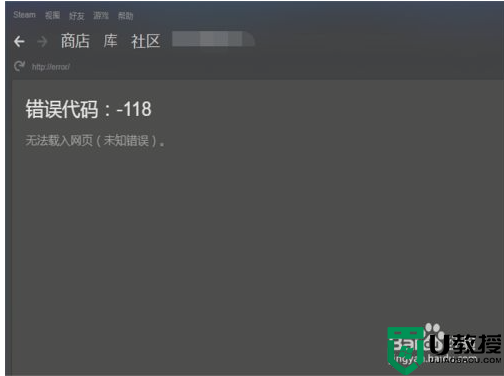
3、我们打开计算机,找到C盘。
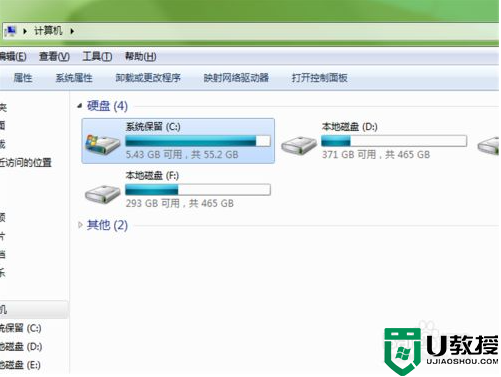
4、虽然你游戏没有存在这,但是这里是根目录,我们进入到windows目录下的system32,记住一定要进32的,不是没有数字的。
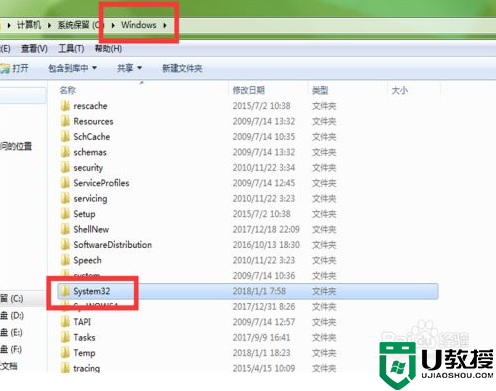
5、然后根据图片,我们来到hosts文件的前面,双击,然后选择打开模式,选择记事本打开。
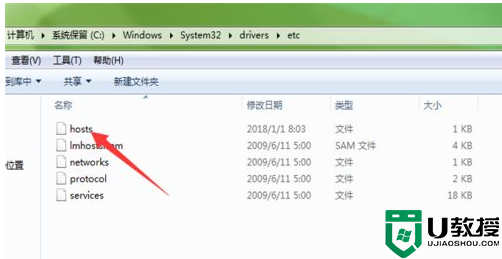
6、输入最下方#后面的那一个内容,这是我们的hosts文件的问题,而且游戏的这个问题总是出现,所以出现了新的问题,我们还需要更换hosts文件。
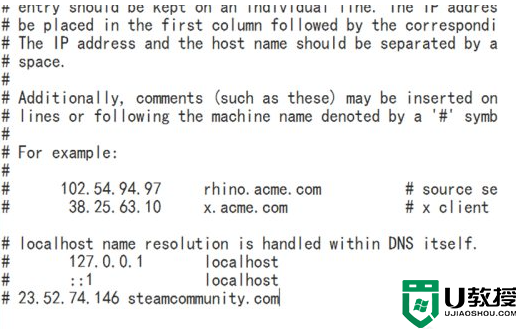
7、我们打开steam再次尝试一下。
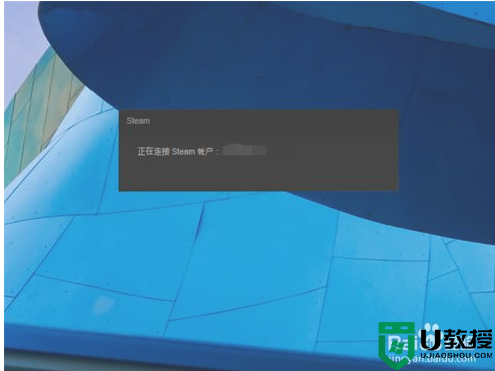
8、进入之后,我们会发现没有问题了,但是一定时间后,可能还会遇到,小白还会降最新的更改方式教给大家。
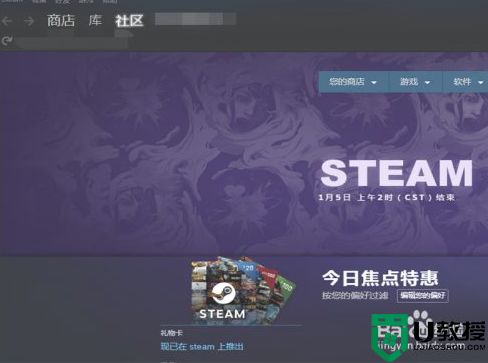
关于steam无法打开社区的解决办法就为大家分享到这里啦,有出现相同问题的可以参考上面的方法来处理哦。